|
很多用户发现升级了Win11之后,界面与操作有很大的改变,性能也更加的优化,但是有一些小设置却找不到地方了,比如之前的时间设置,想把时间设置成24小时制的却不知道去哪设置,下面给大家带来Win11系统24小时制的设置方法。
方法如下
进入“日期和时间”设置界面,点击【语言和区域】。

进入“语言和区域”设置界面,点击【区域格式】。
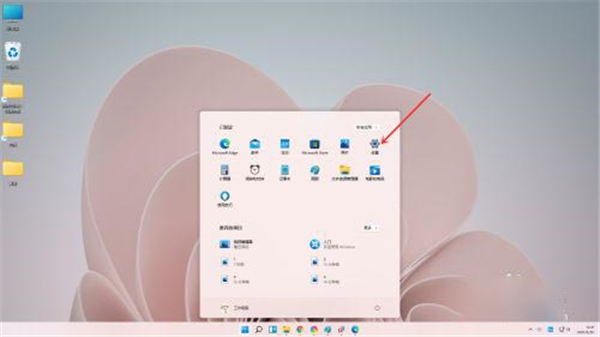
点击【更改格式】。
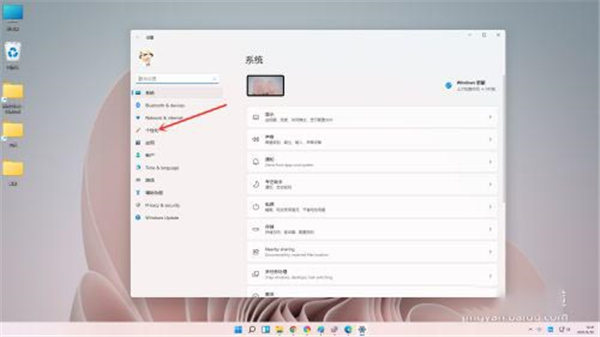
进入“区域格式”设置界面,选择需要的时间格式即可。(上面是设置日期格式,下面时间可以设置12小时制和24小时制)。

以上就是win11选择24小时制的技巧,希望大家喜欢哦。
|